快速模式程序描述
本節描述如何使用「快速模式」方法從內部部署資料來源擷取資料,然後使用 EPM 整合代理程式將該資料直接載入內部部署資料庫檔案。EPM 整合代理程式會針對內部部署的關聯式資料庫執行查詢,然後將資料載入資料匯出檔案。
若要使用快速模式方法:
-
建立 SQL 查詢:
-
按一下資料整合首頁上的動作,然後選取查詢。
-
按一下查詢畫面上的新增 (
 )。
)。 -
在建立查詢畫面的查詢名稱中,指定 SQL 查詢的名稱。
登錄整合的 SQL 資料來源時,查詢名稱可用於在「應用程式詳細資料」的「選項」頁籤中識別資料擷取查詢。
-
建立查詢定義並儲存 SQL 查詢。
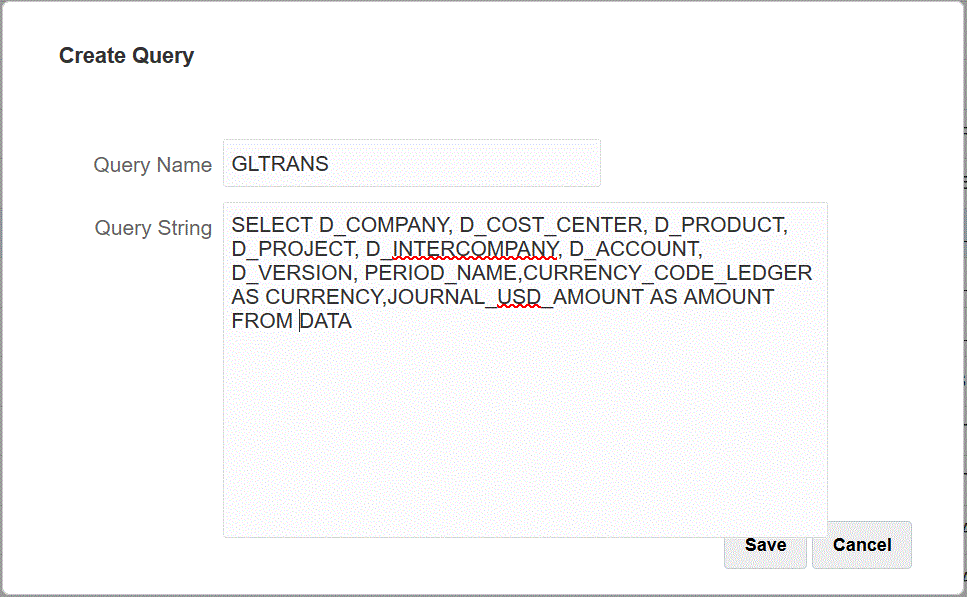
如需詳細資訊,請參閱建立 SQL 查詢 。
-
-
建立內部部署資料庫檔案:
-
建立其中有內部部署資料庫之標頭列的檔案。
這個標頭列必須與目標維度中的維度名稱完全相符。您可以使用 SQL 查詢中資料欄名稱的別名,來作為維度名稱。
-
將該檔案儲存成有標頭列的 CSV 格式檔案。
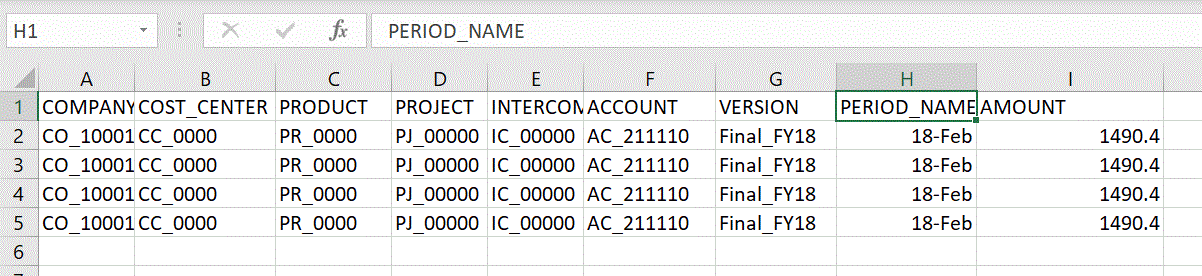
-
登錄內部部署資料庫應用程式時,使用檔案瀏覽器載入檔案。
-
-
登錄內部部署資料庫檔案應用程式:
- 按一下資料整合首頁上的動作,然後選取應用程式。
-
在應用程式頁面中,按一下
 。
。 -
從建立應用程式中,選取類別,然後選取資料匯出。
-
從類型中,選取資料匯出至內部部署資料庫。
-
從檔案中,選取您在步驟 2 建立的檔案。
按一下
 以瀏覽「檔案瀏覽器」頁面中的檔案。
以瀏覽「檔案瀏覽器」頁面中的檔案。 -
選擇性:在首碼中,指定首碼讓應用程式名稱成為唯一。
該首碼會與檔案名稱連接,形成唯一的應用程式名稱。例如,如果您要讓應用程式的名稱與現有的應用程式名稱相同,您可以把起首字母指派為首碼。
-
按一下確定。
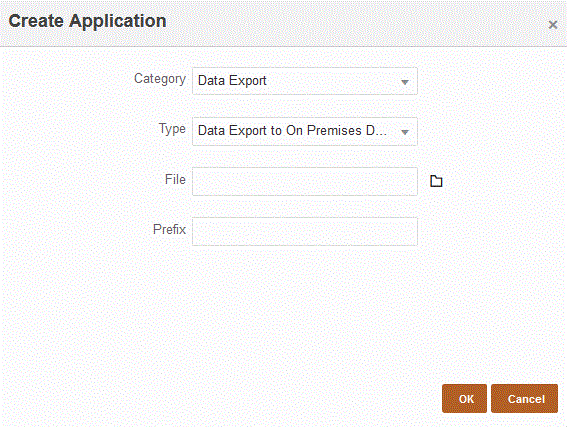
-
定義內部部署資料庫檔案應用程式的應用程式詳細資料:
- 在應用程式頁面中,選取內部部署資料庫應用程式,然後從動作功能表中,選取應用程式詳細資料頁籤。
-
選取選項頁籤。
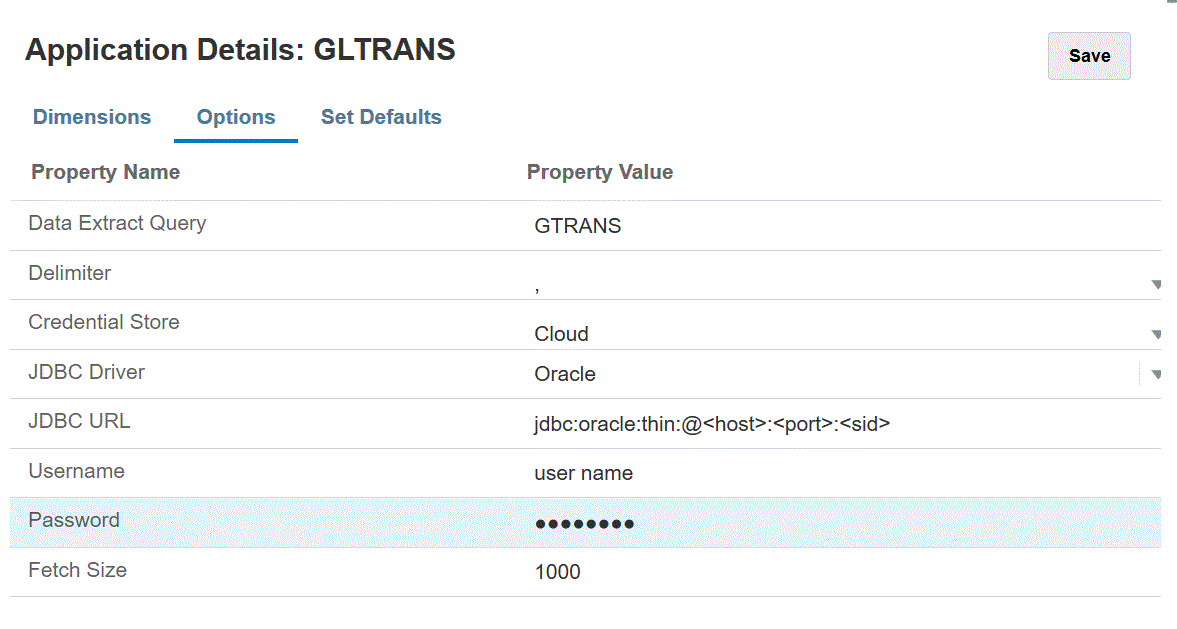
-
在資料擷取查詢中,指定要針對檔案執行的 SQL 查詢名稱。
-
在分隔符號中,選取您在檔案中使用的分隔符號類型:
-
逗號 (,)
-
驚嘆號 (!)
-
分號 (;)
-
冒號 (:)
-
分隔號 (|)
-
-
在認證儲存中,指定 EPM 整合代理程式所用的認證儲存類型。
可用的認證儲存類型包括:
- 雲端
- 檔案
針對雲端認證儲存,請在應用程式中儲存 username/password/connect 字串。
針對檔案認證儲存類型,請在內部部署環境中建立一個檔案,以便儲存 JDBC URL、使用者名稱和密碼。該檔案的名稱必須是
appname.cred,且必須儲存在config目錄中。檔案必須包含下列幾行內容:
driver=oracle.jdbc.driver.OracleDriver jdbcurl=jdbc:oracle:thin:@host:port/service username=apps password=w+Sz+WjKpL8[
Note:
這兩種類型的認證儲存所用的密碼都必須經過加密。
當您使用「雲端」儲存庫類型時,請按照平常的方式,在使用者介面中輸入密碼。系統會為密碼加密,並加以儲存。
當您使用「檔案」儲存庫類型時,就必須使用
encryptpassword公用程式來為密碼加密,然後將密碼儲存在檔案中。如需如何為密碼加密的相關資訊,請參閱為 EPM Cloud 使用者密碼加密。 -
在 JDBC URL 中,指定 JDBC 驅動程式 URL 連線字串。
JDBC 驅動程式 URL 連線字串可讓您使用 Java 連線至關聯式資料庫。
針對 Oracle Thin JDBC 驅動程式,JDBC 驅動程式 URL 必須包含:
jdbc:oracle:thin:@host:port:sidjdbc:oracle:thin:@host:port/service針對 MS SQL Server,JDBC 驅動程式 URL 必須包含:
jdbc:sqlserver://server:port;DatabaseName=dbname -
在使用者名稱中,指定內部部署資料庫的使用者名稱。
-
在密碼中,指定內部部署資料庫的密碼。
-
在提取大小中,指定系統在查詢的每個資料庫來回行程所要提取 (讓驅動程式處理) 的資料欄數量。
-
按一下儲存。
-
建立內部部署資料來源與 Oracle Enterprise Performance Management Cloud 之間的整合工作:
-
從資料整合首頁,按一下
 (「新增」圖示)。
(「新增」圖示)。 -
在建立整合頁面的名稱與描述中,輸入整合工作的名稱與描述。
-
在位置中,輸入新位置的名稱,或選擇現有位置,以指定載入資料的位置。
-
將快速模式滑桿點選為開啟。
當您建立整合工作與快速模式方法之間的關聯並儲存工作之後,即無法回轉「快速模式」關聯。不過;無法刪除整合工作。
-
按一下
 (選取來源)。
(選取來源)。 -
從選取來源下拉清單 (
 ),選取內部部署資料庫資料來源應用程式。
),選取內部部署資料庫資料來源應用程式。 -
從選取目標下拉清單 (
 ),選取內部部署資料匯出檔案應用程式。
),選取內部部署資料匯出檔案應用程式。 -
按一下儲存並繼續。
-
-
對映內部部署資料庫資料來源與內部部署資料庫檔案應用程式之間的維度:
-
在對映維度頁面的類型中,選取資料載入方法的類型。
可用選項:
-
分隔 - 數值資料:僅支援數值資料類型。
-
分隔 - 所有資料類型:支援下列資料類型至 Planning:
-
數字
-
文字
-
智慧型列示
-
資料
-
-
-
在對映方格中,完成下列動作,以將內部部署資料來源應用程式中的來源欄對映至 EPM Cloud 應用程式中的維度:
-
在選取來源維度中,選取要對映至維度的來源維度名稱。
-
選擇性:EPM Cloud 維度。.
如需使用目標表示式的相關資訊,請參閱使用目標表示式。
Note:
您無法將 SQL 目標表示式類型與「快速模式」方法搭配使用。
來源表示式類型不適用於「快速模式」方法。
-
- 按一下儲存並繼續。
-
- 從資料整合首頁,按一下直接整合右側的
 ,然後選取選項
,然後選取選項 -
按一下選項頁籤。
-
在類別中,為 Scenario 維度指定明確的來源篩選條件。
「類別」是 POV 處理的必要元件,因此定義整合時必須指定類別。類別不是用於決定「快速模式」處理的案例。
-
在資料擷取選項中,選取擷取資料的方法:
可用選項:
-
所有資料—針對密集與備用維度擷取儲存值和動態計算的值。
「所有資料」資料擷取選項會使用「MDX 查詢匯出」方法擷取資料。
-
儲存與動態計算的資料—僅針對密集維度而不對備用維度擷取儲存的成員與動態計算的成員。「儲存與動態計算的資料」選項會使用 DATAEXPORT 命令方法擷取資料。
-
僅儲存的資料—僅擷取儲存的資料。此類型的擷取會排除動態計算的值。「僅儲存的資料」選項會使用 DATAEXPORT 命令方法擷取資料。
-
層級 0 資料—會擷取維度底部的所有成員 (資料庫中儲存的原始資料),並且讓您套用篩選條件並選取要在輸出檔案中包含的欄。此擷取選項同時可讓您匯出非數值資料。「層級 0 資料」選項會使用「MAXL 匯出」方法擷取資料。只有服務管理員才能使用此方法。正在執行擷取步驟時,應用程式會處於唯讀狀態。
如果您選取「快速模式」方法,則無法使用以下目標選項:
- 匯出屬性欄
- 累計資料
- 排序資料
- 旋轉維度
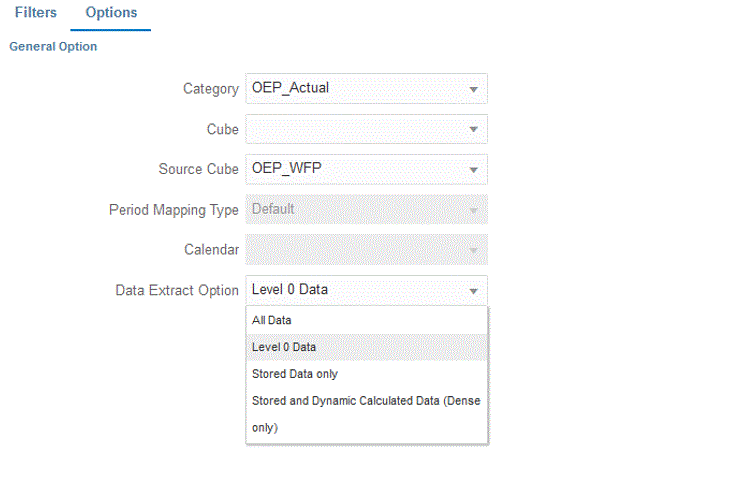
-
-
按一下儲存。
-
執行整合:
-
從資料整合首頁,選取與「快速模式」載入相關聯的整合工作,然後按一下
 。
。 -
從執行整合頁面,模式的預設值為取代。
-
如果沒有在選項頁面選取任何期間,請從期間下拉清單中,選取要從中載入資料之來源檔案的單一期間。
如果您在「對映維度」頁面中針對整合對映期間維度並指定期間的目標表示式,則無法選取期間下拉清單,因為該期間衍生自對映。
-
如果已定義整合的篩選條件,請按一下篩選條件頁籤,並視需要進行任何變更。
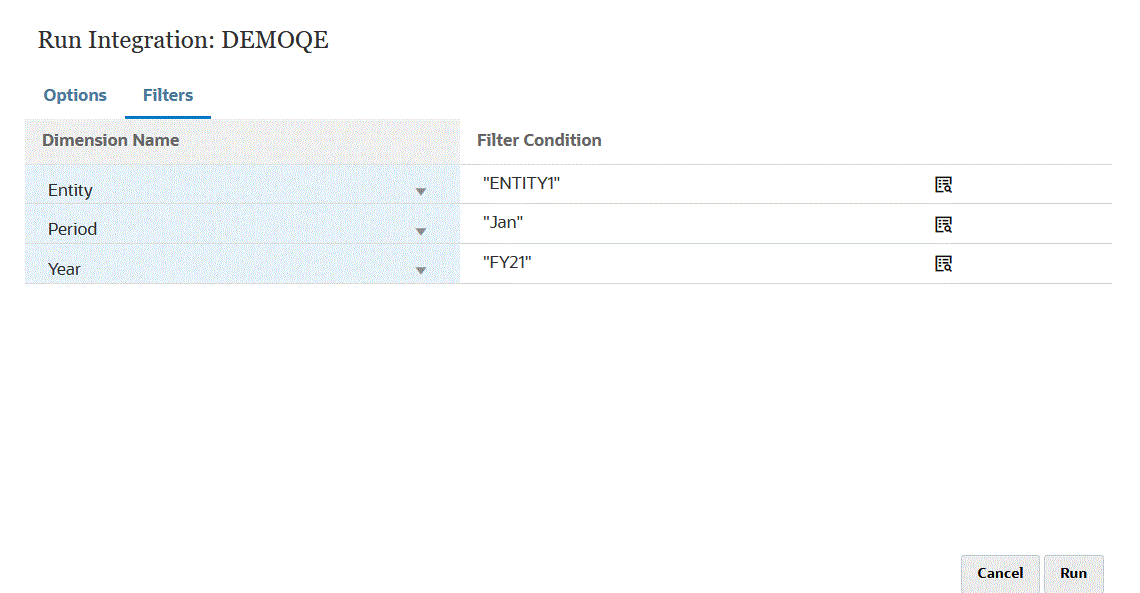
-
按一下執行。
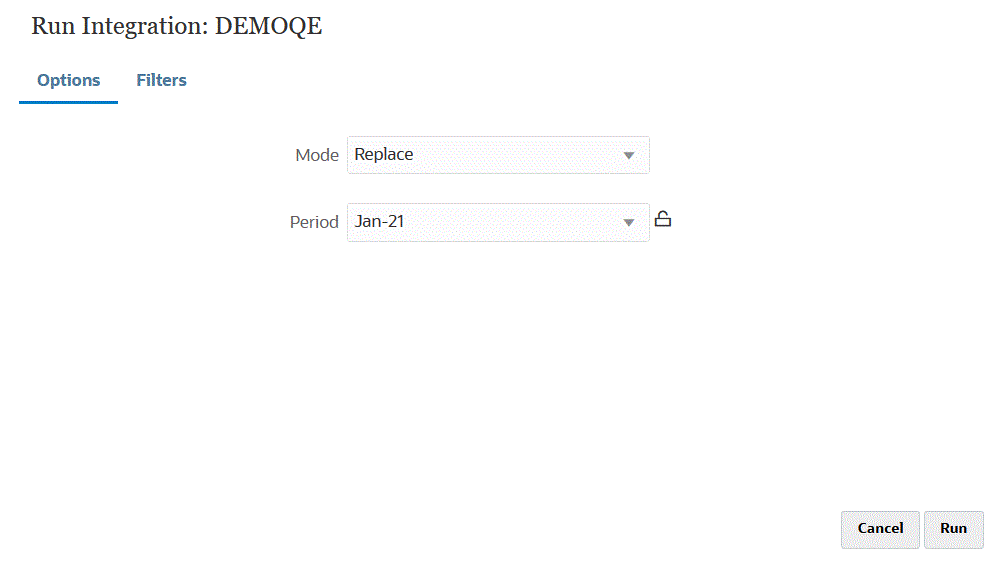
以下範例顯示依實體與期間篩選的資料匯出結果。
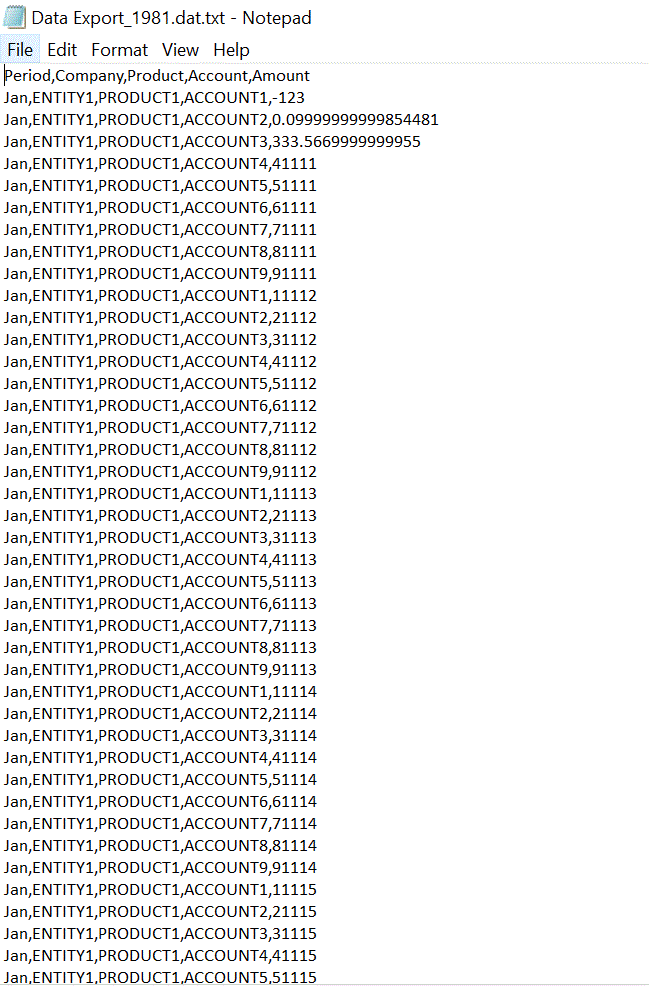
-